PowerPoint は、テキストと画像を組み合わせて魅力的で情熱的なスピーチを作成し、スライドを表示するために使用できる Microsoft Office プログラムです。しかし、優れたスライドショーを作成する技術を軽視する人が多々います。プレゼンテーションにもう少し手を加えたいと感じている場合は、平凡なプレゼンテーションを素晴らしいプレゼンテーションにするための役立つヒントをいくつか紹介しますので、ぜひお読みください。
ステップ 1方法 1/3:物語を創る {"smallUrl":"https:\/\/www.wikihow.com\/images_en\/thumb\/b\/b8\/Make-a-Great-PowerPoint-Presentation-Step-1-Version-4.jpg\/v4-460px-Make-a-Great-PowerPoint-Presentation-Step-1-Version-4.jpg","bigUrl":"https:\/\/www.wikihow.com\/images\/thumb\/b\/b8\/Make-a-Great-PowerPoint-Presentation-Step-1-Version-4.jpg\/v4-728px-Make-a-Great-PowerPoint-Presentation-Step-1-Version-4.jpg","smallWidth":460,"smallHeight":345,"bigWidth":728,"bigHeight":546,"licensing":" class=\"mw-parser-output\"><\/div>"} 1視聴者に何を学んでもらいたいかを考えます。 PPT の作成を開始する前に、伝えたいメイン メッセージを決定する必要があります。メイン メッセージが決定したら、他の情報はこのメイン メッセージを中心に展開する必要があります。学術的なスピーチをする場合、メインメッセージは論文に相当します。プレゼンテーションがビジネス関連である場合、メインメッセージは提案する製品またはサービスである必要があります。{"smallUrl":"https:\/\/www.wikihow.com\/images_en\/thumb\/1\/16\/Make-a-Great-PowerPoint-Presentation-Step-2-Version-4.jpg\/v4-460px-Make-a-Great-PowerPoint-Presentation-Step-2-Version-4.jpg","bigUrl":"https:\/\/www.wikihow.com\/images\/thumb\/1\/16\/Make-a-Great-PowerPoint-Presentation-Step-2-Version-4.jpg\/v4-728px-Make-a-Great-PowerPoint-Presentation-Step-2-Version-4.jpg","smallWidth":460,"smallHeight":345,"bigWidth":728,"bigHeight":546,"licensing":" class=\"mw-parser-output\"><\/div>"} 2情報を簡素化します。 メインメッセージが何であるかがわかったら、関連する情報をすべて収集して簡素化します。聴衆が知らずにはいられない情報を提示したいだけです。このステップにより、スピーチが長くなりすぎたり「退屈」になったりすることがなくなります。{"smallUrl":"https:\/\/www.wikihow.com\/images_en\/thumb\/0\/0c\/Make-a-Great-PowerPoint-Presentation-Step-3-Version-3.jpg\/v4-460px-Make-a-Great-PowerPoint-Presentation-Step-3-Version-3.jpg","bigUrl":"https:\/\/www.wikihow.com\/images\/thumb\/0\/0c\/Make-a-Great-PowerPoint-Presentation-Step-3-Version-3.jpg\/v4-728px-Make-a-Great-PowerPoint-Presentation-Step-3-Version-3.jpg","smallWidth":460,"smallHeight":345,"bigWidth":728,"bigHeight":546,"licensing":" class=\"mw-parser-output\"><\/div>"} 3構造を計画します。 どのような構造を含める必要があるかがわかったので、スピーチの構造を計画し始めましょう。講演の概要だけでなくスライドも含めて、講演の構成をできるだけ紙に計画する必要があります。学術的なスピーチは、学術論文とほぼ同じ構造に従う必要があります。つまり、主要なアイデアの紹介から始まり、それを裏付ける証拠、そして短い結論が続きます。 ビジネスプレゼンテーションの場合、ガイ・カワサキ(有名なビジネスコンサルタント兼マーケティングの第一人者)は、標準的なプレゼンテーションの構造は次のようになると考えています[1] :質問 あなたのソリューション ビジネスモデル 関連技術 マーケティングとセールス 競争する チーム 予測とマイルストーン ステータスとタイムライン 要約と訴え モーリーン・テイラー
企業コミュニケーション コンサルタントのモーリーン テイラーは、米国サンフランシスコ ベイエリアの企業コミュニケーション会社 SNP Communications の CEO 兼創設者です。彼女は 25 年以上にわたり、さまざまな業界のリーダー、創業者、イノベーターがメッセージングを改善できるよう支援してきました。 スライドを使用してポイントを強調します。 「PowerPoint はプレゼンテーションの質を高めるためのもの です」と、SNP Communications の創業者兼 CEO であるモーリーン テイラーは言います。「画面が表示されたら、まず読者に何を見ているのかを伝えます 。たとえば、『損益計算書です』などです。こうすることで、なぜそれが重要なのかを説明する前に、新しい情報を理解する 時間を聴衆に与えます。次に、次のスライドをクリックする前に、画面の切り替え を行います。たとえば、『では、この取り組みを可能にした従業員の数について話しましょう』などと言うことができます。その後、次のスライドをクリックして、再び何を見ているのかを伝えます。」
広告する2方法 2/3:フォーマットを使用する {"smallUrl":"https:\/\/www.wikihow.com\/images_en\/thumb\/b\/b7\/Make-a-Great-PowerPoint-Presentation-Step-4-Version-4.jpg\/v4-460px-Make-a-Great-PowerPoint-Presentation-Step-4-Version-4.jpg","bigUrl":"https:\/\/www.wikihow.com\/images\/thumb\/b\/b7\/Make-a-Great-PowerPoint-Presentation-Step-4-Version-4.jpg\/v4-728px-Make-a-Great-PowerPoint-Presentation-Step-4-Version-4.jpg","smallWidth":460,"smallHeight":345,"bigWidth":728,"bigHeight":546,"licensing":" class=\"mw-parser-output\"><\/div>"} 1テキストを簡素化します。 PowerPoint スライドを使用する場合は、単にスライドをまとめるのではなく、実際にプレゼンテーションの品質を向上させることが目的です。これを行う最善の方法は、スライドが単に話している内容の繰り返しにならないようにすることです。スライドの内容を読み上げてはいけません。実際、スライドにはできるだけ少ないテキストを含める必要があります。テキストを読むと、無意識のうちに聴衆の注意が逸れ、聴衆はあなたが話している内容から PowerPoint の言葉へと注意を移してしまいます。したがって、テキストを凝縮し、箇条書きリストを使用するなど、読者が読みやすい方法で提示する必要があります。{"smallUrl":"https:\/\/www.wikihow.com\/images_en\/thumb\/3\/3f\/Make-a-Great-PowerPoint-Presentation-Step-5-Version-4.jpg\/v4-460px-Make-a-Great-PowerPoint-Presentation-Step-5-Version-4.jpg","bigUrl":"https:\/\/www.wikihow.com\/images\/thumb\/3\/3f\/Make-a-Great-PowerPoint-Presentation-Step-5-Version-4.jpg\/v4-728px-Make-a-Great-PowerPoint-Presentation-Step-5-Version-4.jpg","smallWidth":460,"smallHeight":345,"bigWidth":728,"bigHeight":546,"licensing":" class=\"mw-parser-output\"><\/div>"} 2配布資料を配布します。 では、スライドにすべての情報を収めることができない場合、表示できない内容について聴衆にどうやって伝えればよいのでしょうか?配布資料!講演の各スライドまたはセクションをカバーする 1 ページまたは 2 ページの配布資料を作成し、聴衆の各メンバーに 1 枚ずつ配布します。配布資料には、スピーチからの追加情報や重要な情報を追加できます。{"smallUrl":"https:\/\/www.wikihow.com\/images_en\/thumb\/e\/ef\/Make-a-Great-PowerPoint-Presentation-Step-6-Version-4.jpg\/v4-460px-Make-a-Great-PowerPoint-Presentation-Step-6-Version-4.jpg","bigUrl":"https:\/\/www.wikihow.com\/images\/thumb\/e\/ef\/Make-a-Great-PowerPoint-Presentation-Step-6-Version-4.jpg\/v4-728px-Make-a-Great-PowerPoint-Presentation-Step-6-Version-4.jpg","smallWidth":460,"smallHeight":345,"bigWidth":728,"bigHeight":546,"licensing":" class=\"mw-parser-output\"><\/div>"} 3インフォグラフィックを使用します。 グラフィックにより、PPT は本当に魅力的になります。これらのグラフィックは、読者にあなたが伝えようとしていることに対する新たな視点を与えることができます。アイコンやグラフなど、言葉では表現しにくい情報を提供することができます。ただし、それらが実際にプレゼンテーションを補完するものであり、聴衆の気を散らすだけではないことを確認する必要があります。{"smallUrl":"https:\/\/www.wikihow.com\/images_en\/thumb\/d\/d2\/Make-a-Great-PowerPoint-Presentation-Step-7-Version-4.jpg\/v4-460px-Make-a-Great-PowerPoint-Presentation-Step-7-Version-4.jpg","bigUrl":"https:\/\/www.wikihow.com\/images\/thumb\/d\/d2\/Make-a-Great-PowerPoint-Presentation-Step-7-Version-4.jpg\/v4-728px-Make-a-Great-PowerPoint-Presentation-Step-7-Version-4.jpg","smallWidth":460,"smallHeight":345,"bigWidth":728,"bigHeight":546,"licensing":" class=\"mw-parser-output\"><\/div>"} 4不要なサウンドと視覚効果を減らします。 前述のように、PPT に不要なビジュアルやオーディオが含まれていないことを確認する必要があります。たとえば、トランジションアニメーション、クリップ アート、サウンド効果、雑然としたテンプレート、背景画像などです。これらのことが原因で、スライドショーが退屈で、時代遅れで、意味のないものになります。 [2] これらは聴衆の注意をそらし、プレゼンテーションに何も追加しません。視聴者が情報を理解する能力を妨げる可能性もあります。 広告する3方法 3/3:スピーチを明確にする 1 練習 . スピーチをする前に、多くの時間をかけて練習する必要があります。スピーチとスライドが一致していることを確認してください。また、プレゼンテーションを自動化して途中で中断して再び焦点を合わせる必要がないようにしたい場合は特に、それに応じて時間を計画する必要があります。{"smallUrl":"https:\/\/www.wikihow.com\/images_en\/thumb\/0\/0e\/Make-a-Great-PowerPoint-Presentation-Step-9.jpg\/v4-460px-Make-a-Great-PowerPoint-Presentation-Step-9.jpg","bigUrl":"https:\/\/www.wikihow.com\/images\/thumb\/0\/0e\/Make-a-Great-PowerPoint-Presentation-Step-9.jpg\/v4-728px-Make-a-Great-PowerPoint-Presentation-Step-9.jpg","smallWidth":460,"smallHeight":345,"bigWidth":728,"bigHeight":546,"licensing":"<div class=\"mw-parser-output\"><\/div>"} 2スライドがないものとします。 スライドを精神的な支えとして使用しないでください。これらはスピーチに添えるものであり、スピーチと並行するものではありません。スライドがないかのように見せかけて、カリスマ性があり情熱的な講演者として自分を表現すれば、聴衆は魅了され、あなたの話を長い間覚えているでしょう。{"smallUrl":"https:\/\/www.wikihow.com\/images_en\/thumb\/3\/38\/Make-a-Great-PowerPoint-Presentation-Step-10.jpg\/v4-460px-Make-a-Great-PowerPoint-Presentation-Step-10.jpg","bigUrl":"https:\/\/www.wikihow.com\/images\/thumb\/3\/38\/Make-a-Great-PowerPoint-Presentation-Step-10.jpg\/v4-728px-Make-a-Great-PowerPoint-Presentation-Step-10.jpg","smallWidth":460,"smallHeight":345,"bigWidth":728,"bigHeight":546,"licensing":"<div class=\"mw-parser-output\"><\/div>"} 3要点を述べます。 だらだらと話さず、必要のない情報を含めないでください。聴衆が知る必要のあることだけを伝え、長々と話して時間を無駄にしないようにしてください。プレゼンテーションは 20 分以内に収める必要があることに注意してください。あなたが教師で、時間に余裕がある場合は、講義を中断してちょっとしたアクティビティを行ってください。プレゼンテーションを 20 分以上聞くと、注意力が低下してしまう可能性がありますが、これは望ましいことではありません。{"smallUrl":"https:\/\/www.wikihow.com\/images_en\/thumb\/5\/5c\/Make-a-Great-PowerPoint-Presentation-Step-11.jpg\/v4-460px-Make-a-Great-PowerPoint-Presentation-Step-11.jpg","bigUrl":"https:\/\/www.wikihow.com\/images\/thumb\/5\/5c\/Make-a-Great-PowerPoint-Presentation-Step-11.jpg\/v4-728px-Make-a-Great-PowerPoint-Presentation-Step-11.jpg","smallWidth":460,"smallHeight":345,"bigWidth":728,"bigHeight":546,"licensing":"<div class=\"mw-parser-output\"><\/div>"} 4.情熱を持ってください。 視聴者にインスピレーションを与える方法を見つけましょう。彼らに感情的なつながりを与え、あなたが見せているものに注意を払ってもらいたいのです。これにより、情報にさらに集中し、より正確に、より長く記憶できるようになります。プレゼンテーションに情熱を注ぎ、それがなぜ重要であるかを聴衆に伝えましょう。自分のメッセージが重要であると他の人に伝えるだけでは十分ではありません。聴衆にその重要性を認識させる必要があります。なぜ気にかけるべきなのかを彼らに知らせてください。たとえば、歴史についてのスピーチをするときに、生徒が興味を持つことを期待してはいけません。歴史が現在とどのように直接関係し、彼らの生活にどのように影響するかを示す必要があります。類似点、つまりメッセージを視聴者に直接結び付けるつながりを探します。 ヒント スライド マスターから、何が効果的で何が効果的でないかを学びます。スティーブ・ジョブズは有名な講演者であり、TED トークもその良い例です。 10/20/30 ルールに注意してください。スライドは 10 枚以内、時間は 20 分以内、フォントは 30 ポイント未満にしないでください。 すべてのオフィス ソフトウェア パッケージには、新しい機能、派手なグラフィック、アニメーションが備わっています。この罠に陥らず、自分の強みを示すために PPT でこれらすべてを使用しようとしないでください。コンテンツに重点を置くと、PPT プレゼンテーションに非常に役立ちます。 Flickr Creative Commons 画像を使用する場合は、各画像の所有者を必ずクレジットしてください (講演の最後に画像所有者のリストを含めることができます)。 使用許可を得ていることが確実でない限り、他人の画像を使用しないでください。 警告する スライドを一語一語読まないでください。 プロジェクターの使用時に問題が発生することがあります。辛抱強く、関係する管理者に処理を任せてください。 「呪ったり、心配したりしないでください」、それはすでに起こったことです!そして、問題が解決したら、笑顔やちょっとしたジョークで最初に戻ったり、修復に時間がかかりすぎた場合は最初からやり直したりできます。 スライドやトピックを見逃した場合でも、それを探そうとしないでください。話を続けますが、最後に、前回の省略により特定のスライドをスキップしたこと、重要な点を追加する必要があること、そして省略した部分を補うために PPT のそのページを見つける必要があることを説明します。こうすることで、聴衆はあなたが PPT に対して無責任だとは思わなくなります。 練習すれば完璧になります。 PowerPoint を終えたら、声に出して読み上げます。 「裸」になるまでもう一度試してください。